「効果のオプション」を使用して設定の幅が広げられます。
下記は参考「画像1 」「効果のオプション」「アウト」を使用
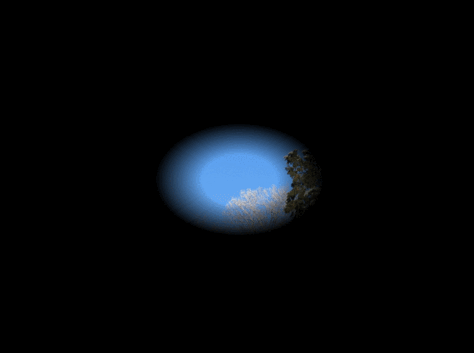
■設定方法
1.画像を選択し「アニメーション」「図形」を選択。
2.「効果のオプション」「方向」から「アウト」「図形」「円」を選択すると「画像1」になります。
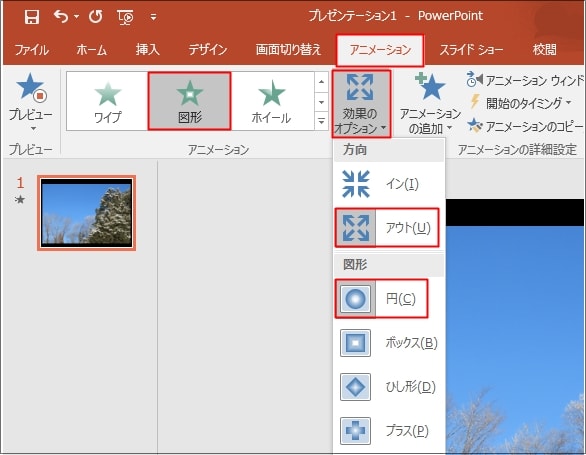
下記は参考「画像2」「効果のオプション」「イン」を使用
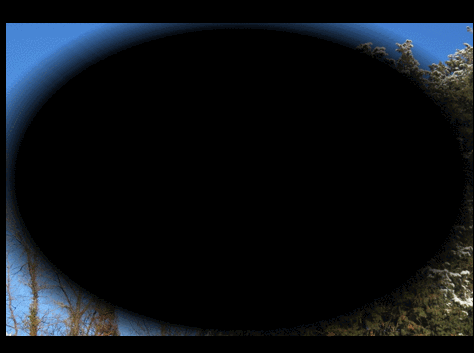
■設定方法
1.画像を選択し「アニメーション」「図形」を選択。
2.「効果のオプション」「方向」から「イン」「図形」「円」を選択すると「画像2」になります。
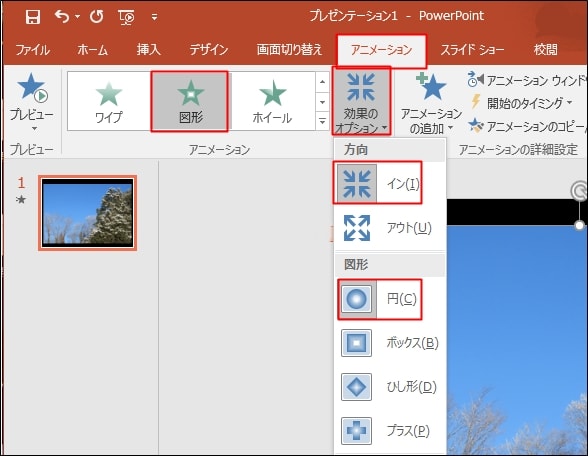
「効果オプション」を使用して色々なアニメーションができます。